Google fordító
EZ A SZOLGÁLTATÁS GOOGLE ÁLTAL KÉSZÍTETT FORDÍTÁSOKAT TARTALMAZHAT. A GOOGLE A FORDÍTÁSOKRA VONATKOZÓLAG NEM VÁLLAL SEMMIFÉLE GARANCIÁT, ÍGY SEM KIFEJEZETTEN, SEM HALLGATÓLAGOSAN NEM GARANTÁLJA A FORDÍTÁS PONTOSSÁGÁT ÉS MEGBÍZHATÓSÁGÁT, TOVÁBBÁ NEM VÁLLAL HALLGATÓLAGOS GARANCIÁT ANNAK FORGALOMKÉPESSÉGÉRE, EGY ADOTT CÉLRA VALÓ ALKALMASSÁGÁRA ÉS JOGTISZTASÁGÁRA.
A Nikon Corporation (a továbbiakban a „Nikon”) referencia-útmutatóit a kényelmes használat érdekében lefordíttattuk a Google fordító által működtetett fordítószoftverrel. Észszerű erőfeszítéseket tettünk a fordítás pontosságának biztosítása érdekében, azonban az automatizált fordítás nem képes tökéletesen helyettesíteni az embert. A fordításokat szolgáltatásként biztosítjuk a Nikon referencia-útmutatók felhasználóinak, olyan állapotban, „ahogy vannak”. Sem kifejezett, sem hallgatólagos garanciát nem vállalunk az angolból bármely más nyelvre lefordított útmutatók pontosságáért, megbízhatóságáért és helyességéért. A fordítószoftver korlátaiból adódóan előfordulhat, hogy bizonyos tartalmak (például képek, videók, Flash videók stb.) fordítása nem pontos.
A referencia-útmutatók hivatalos szövege az angol változat. A fordításban előforduló következetlenségek és eltérések nem kötelező erejűek, megfelelőségi vagy jogérvényesítési célból joghatással nem bírnak. Amennyiben a referencia-útmutatók fordításában tartalmazott információ pontosságával kapcsolatban kérdései merülnek fel, tájékozódjon az útmutatók hivatalos, angol változatában.
Picture Control (HLG) beállítása
G gomb U C Fényképezés menü
Válassza ki a képfeldolgozási („ Picture Control ”) beállításokat azokhoz a fényképekhez, amelyek a tónus módhoz kiválasztott [ HLG ] beállítással készültek.
| Opció | Leírás | |
|---|---|---|
| c | [ Normál ] | Szabványos feldolgozás a kiegyensúlyozott eredményekért. A legtöbb helyzetre ajánlott. |
| d | [ Monokróm ] | Készítsen monokróm fényképeket. |
| e | [ Lakás ] | Válasszon olyan fényképekhez, amelyeket később alaposan feldolgoznak vagy retusálnak. |
A HLG képszabályozás módosítása
A HLG képszabályzók a jelenethez vagy a fotós kreatív szándékaihoz igazíthatók.
-
Válassza a [ HLG ] lehetőséget a [ Tone mode ] beállításhoz a fényképezés menüben.
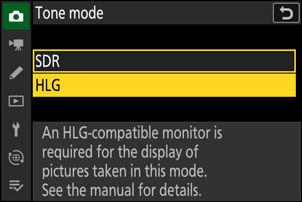
-
Válassza a [ Picture Control beállítása (HLG) ] lehetőséget a fényképezés menüben, és válasszon egy Picture Control .
Jelölje ki a kívánt Picture Control és nyomja meg 2 .
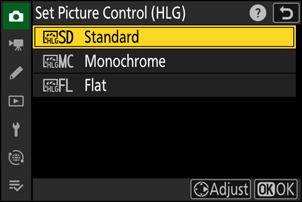
-
Módosítsa a beállításokat.
- Nyomja meg 1 vagy 3 a beállítások kijelöléséhez. Nyomja meg 4 vagy 2 1-es lépésekben történő érték kiválasztásához, vagy forgassa el a segédtárcsát a 0,25-ös lépésekben történő érték kiválasztásához.
- Az elérhető opciók a kiválasztott Picture Control függően változnak.
- A kiegyensúlyozott [ Élesítés ], [ Középtartományú élesítés ] és [ Tisztaság ] szintek gyors beállításához jelölje ki a [ Gyors élesség ] lehetőséget, és nyomja meg 4 vagy 2 .
- A változtatások elvetéséhez és az alapértelmezett beállításoktól való újrakezdéshez nyomja meg az O ( Q ) gombot.
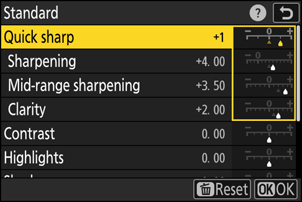
-
Mentse el a változtatásokat és lépjen ki.
- Nyomja meg J gombot a változtatások mentéséhez. Az alapértelmezett beállításokhoz képest módosított képszabályozási beállításokat csillag („ U ”) jelzi.
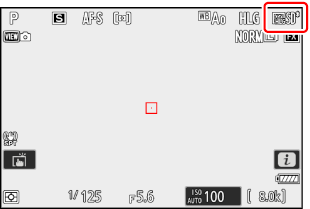
HLG Picture Control beállítások
| Opció | Leírás | |
|---|---|---|
| [ Gyors éles ] | A [ Gyors élesség ] segítségével gyorsan beállíthatja a kiegyensúlyozott [ Élesítés ], [ Középtartományú élesítés ] és a [ Tisztaság ] szintjeit. Ezek a paraméterek egyénileg is beállíthatók. | |
| [ élezés ] | Irányítsd a részletek és a körvonalak élességét. | |
| [ Középkategóriás élesítés ] | Állítsa be a minták és vonalak élességét a [ Sharpening ] és a [ Clarity ] közötti tartományban. | |
| [ Világosság ] | Állítsa be az általános élességet és a vastagabb körvonalak élességét a fényerő vagy a dinamikatartomány befolyásolása nélkül. | |
| [ Kontraszt ] | Állítsa be a kontrasztot. | |
| [ Kiemelések ] | A kiemelések beállítása. Válasszon magasabb értékeket a csúcsfények világosabbá tételéhez. | |
| [ Árnyak ] | Állítsa be az árnyékokat. Válasszon magasabb értékeket az árnyékok világosabbá tételéhez. | |
| [ Telítettség ] | Irányítsd a színek élénkségét.
|
|
| [ Színárnyalat ] | Színárnyalat beállítása.
|
|
| [ Szűrő effektusok ] | Csak a [ Monochrome ] beállítással jelenik meg. Szimulálja a színszűrők hatását monokróm képeken. | |
| [ Alakformálás ] | Csak a [ Monochrome ] beállítással jelenik meg. Válassza ki a monokróm képeken használt árnyalatot. Ha a [ F&W ] (fekete-fehér) opciótól eltérő opciót választja, 3 megnyomása megjeleníti a telítettségi beállításokat. | |
A Picture Control beállítási menüben az értékkijelző alatti j jelző a beállítás előző értékét jelzi.
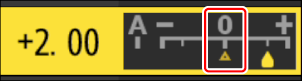
Válasszon a következő [ Szűrőeffektusok ] közül:
| Opció | Leírás |
|---|---|
| [ Y ] (sárga) * | Ezek az opciók fokozzák a kontrasztot, és használhatók az égbolt fényerejének csökkentéséhez tájképfotókon. A narancssárga [ O ] kontrasztosabb, mint a sárga [ Y ], a piros [ R ] kontrasztosabb, mint a narancs. |
| [ O ] (narancs) * | |
| [ R ] (piros) * | |
| [ G ] (zöld) * | A zöld lágyítja a bőrtónusokat. Használja portrékhoz és hasonlókhoz. |
A zárójelben lévő kifejezés a megfelelő, harmadik féltől származó színszűrő neve a fekete-fehér fényképezéshez.

